我们得到的字体如果都安装到字体文件夹里,势必会增加系统负荷,影响系统的运行速度,这就要解决如何即不占c盘空间,又能很方便地使用,特别是在photoshop里的运用,我们分几个部分来解决一下。
1、文件的存放
我们得到的字体文件最好不要放到c盘, 以便节省c盘的空间,当然如果你的电脑配置很高,而且又有充分的空间那就另当别论。我们可以在其它盘符建立一个文件夹,比如选择d盘、e盘等把它们存放起来。几万种字体不可能都用到,把你常用的比较喜欢的字体单独复制到一个新的文件夹里,以备待用。
2、节省空间的字体安装方法
首先进入c盘--WINDOWS--Fonts文件夹,点击文件--安装新字体。见图1
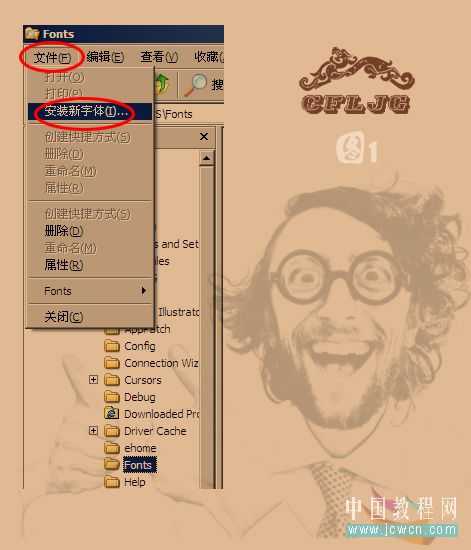
这时出来一个“添加字体”对话框,找到你单独存放字体的文件夹路径,点击全选,提请注意的是:“将字体复制到Fonts文件夹”前面的勾必须去掉,然后再点确定,字体就装完了,其实我们并没有把字体装上,装上的只是一个快捷方式。见图2
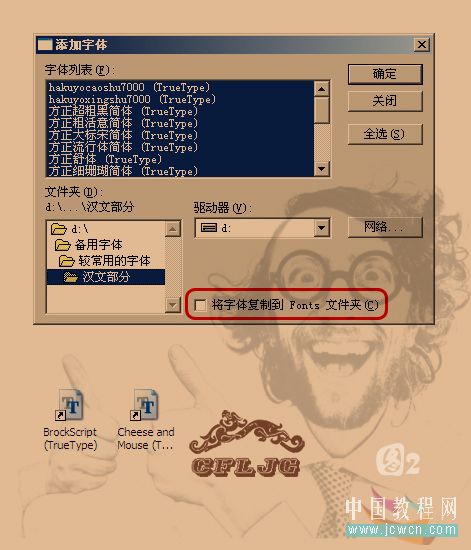
3、平时很少用到,特殊情况下必须用的字体这些字体就不必安装了,可以先打开字体文件,然后再打开PS, 看看吧,那个字体已经在PS里恭候了,这样是不是也很方便。
4、Photoshop就像一头犟驴,费了九牛二虎之力安完的字体, 有好多都不认,特别是汉鼎的大部分字体它都不认,Office里能找到,记事本里也能找到,唯独PS里就偏偏找不到,我是服了,还得请高人来解决吧。
5、Photoshop里打字还有个输入法的问题,你的字体是简体,你就要用简体输入法,你的字体是繁体,你就要用繁体输入法,否则打出的字就会出现不显示、?号、乱码等等。
举个例子:我们打“我们来练习” 。见图3

如果输入法正确,就不会出现上面的问题了。见图4

6、有好多字体很漂亮,但怎么也打不出一些字来,遗憾那是它字体不全,只能找近似的字体代替了。
1、文件的存放
我们得到的字体文件最好不要放到c盘, 以便节省c盘的空间,当然如果你的电脑配置很高,而且又有充分的空间那就另当别论。我们可以在其它盘符建立一个文件夹,比如选择d盘、e盘等把它们存放起来。几万种字体不可能都用到,把你常用的比较喜欢的字体单独复制到一个新的文件夹里,以备待用。
2、节省空间的字体安装方法
首先进入c盘--WINDOWS--Fonts文件夹,点击文件--安装新字体。见图1
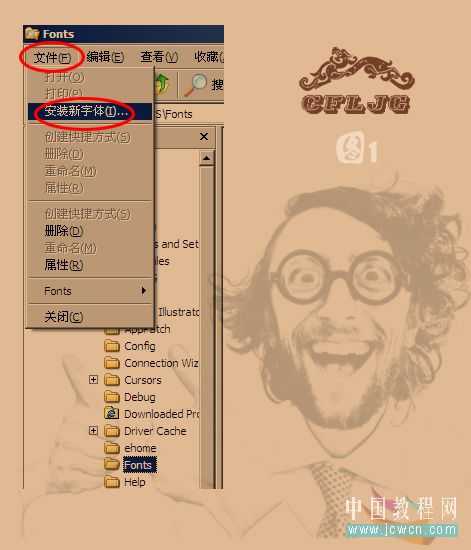
这时出来一个“添加字体”对话框,找到你单独存放字体的文件夹路径,点击全选,提请注意的是:“将字体复制到Fonts文件夹”前面的勾必须去掉,然后再点确定,字体就装完了,其实我们并没有把字体装上,装上的只是一个快捷方式。见图2
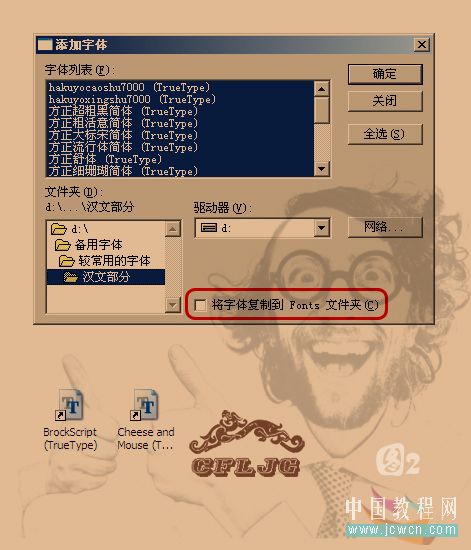
3、平时很少用到,特殊情况下必须用的字体这些字体就不必安装了,可以先打开字体文件,然后再打开PS, 看看吧,那个字体已经在PS里恭候了,这样是不是也很方便。
4、Photoshop就像一头犟驴,费了九牛二虎之力安完的字体, 有好多都不认,特别是汉鼎的大部分字体它都不认,Office里能找到,记事本里也能找到,唯独PS里就偏偏找不到,我是服了,还得请高人来解决吧。
5、Photoshop里打字还有个输入法的问题,你的字体是简体,你就要用简体输入法,你的字体是繁体,你就要用繁体输入法,否则打出的字就会出现不显示、?号、乱码等等。
举个例子:我们打“我们来练习” 。见图3

如果输入法正确,就不会出现上面的问题了。见图4

6、有好多字体很漂亮,但怎么也打不出一些字来,遗憾那是它字体不全,只能找近似的字体代替了。
广告合作:本站广告合作请联系QQ:858582 申请时备注:广告合作(否则不回)
免责声明:本站资源来自互联网收集,仅供用于学习和交流,请遵循相关法律法规,本站一切资源不代表本站立场,如有侵权、后门、不妥请联系本站删除!
免责声明:本站资源来自互联网收集,仅供用于学习和交流,请遵循相关法律法规,本站一切资源不代表本站立场,如有侵权、后门、不妥请联系本站删除!
暂无评论...
更新日志
2024年11月25日
2024年11月25日
- 凤飞飞《我们的主题曲》飞跃制作[正版原抓WAV+CUE]
- 刘嘉亮《亮情歌2》[WAV+CUE][1G]
- 红馆40·谭咏麟《歌者恋歌浓情30年演唱会》3CD[低速原抓WAV+CUE][1.8G]
- 刘纬武《睡眠宝宝竖琴童谣 吉卜力工作室 白噪音安抚》[320K/MP3][193.25MB]
- 【轻音乐】曼托凡尼乐团《精选辑》2CD.1998[FLAC+CUE整轨]
- 邝美云《心中有爱》1989年香港DMIJP版1MTO东芝首版[WAV+CUE]
- 群星《情叹-发烧女声DSD》天籁女声发烧碟[WAV+CUE]
- 刘纬武《睡眠宝宝竖琴童谣 吉卜力工作室 白噪音安抚》[FLAC/分轨][748.03MB]
- 理想混蛋《Origin Sessions》[320K/MP3][37.47MB]
- 公馆青少年《我其实一点都不酷》[320K/MP3][78.78MB]
- 群星《情叹-发烧男声DSD》最值得珍藏的完美男声[WAV+CUE]
- 群星《国韵飘香·贵妃醉酒HQCD黑胶王》2CD[WAV]
- 卫兰《DAUGHTER》【低速原抓WAV+CUE】
- 公馆青少年《我其实一点都不酷》[FLAC/分轨][398.22MB]
- ZWEI《迟暮的花 (Explicit)》[320K/MP3][57.16MB]
